مەزمۇن جەدۋىلى
NVIDIA نى ئورنىتىشنىڭ مەغلۇب بولۇشىدا نۇرغۇن سەۋەبلەر بار ، ئەڭ كۆپ ئۇچرايدىغان مەشغۇلات سىستېمىسىنى Windows 10 غا يېڭىلىغاندا ، Windows يېڭىلاش بىرلا ۋاقىتتا GPU قوزغاتقۇچنى ئارقا سۇپىدا چۈشۈرۈشكە ئۇرۇنۇپ ، تەخمىنەن 10 مىنۇت ۋاقىت كېتىدۇ. ئەگەر سىز بۇ 10 مىنۇت ئىچىدە قوزغاتقۇچ ئورنىتىشنى قوزغاتسىڭىز ، خاتالىق سادىر قىلىشىڭىز مۇمكىن.
مۇناسىۋەتلىك GPU غا خاتا قوزغاتقۇچ ئورنىتىلغاندىمۇ يۈز بېرىدۇ. بۇ خاتالىق قوزغاتقۇچ بوغچىسىنىڭ قايسى ئېلېمېنتلىرىنى قاچىلاشتا مەغلۇپ بولغانلىقىنى كۆرسىتىپ بېرىدۇ ھەمدە بۇ قاچىلاش دىئالوگىنى تاقاش پۇرسىتى بىلەن تەمىنلەيدۇ. تۆۋەندە بىز بۇ ئۇسۇللارنى كۆرسىتىپ ئۆتىمىز ، شۇنداق بولغاندا Windows مەشغۇلاتلىرىڭىزنى ئوڭۇشلۇق ئەسلىگە كەلتۈرەلەيسىز.
ئەگەر ئۇنى قاچىلاپ بولغاندىن كېيىن Geforce تەجرىبىسىنى ئېچىشتا مەسىلىگە يولۇقسىڭىز ، تەپسىلىي قوللانمىمىزنى بۇ يەردىن كۆرۈڭ.
Nvidia ئورناتقۇچىنىڭ مەغلۇب بولۇشىدىكى ئورتاق سەۋەبلەر
ھەر خىل ئامىللار Nvidia ئورناتقۇچى مەغلۇب بولغان مەسىلىلەرنىڭ يۈز بېرىشىگە تۆھپە قوشالايدۇ. بۇ سەۋەبلەرنى چۈشىنىش مەسىلىنى تېخىمۇ ياخشى دىئاگنوز قويۇش ۋە ھەل قىلىشقا ياردەم بېرىدۇ. تۆۋەندە بۇ مەسىلىلەرنىڭ ئەڭ كۆپ ئۇچرايدىغان سەۋەبلىرى بار:
- ماسلاشمىغان ياكى ۋاقتى ئۆتكەن شوپۇرلار: Nvidia ئورناتقۇچ مەغلۇب بولۇشنىڭ ئاساسلىق سەۋەبلىرىنىڭ بىرى ماسلاشمىغان ياكى ۋاقتى ئۆتكەن گرافىك قوزغاتقۇچ بولۇشى . سىز قىلمىغان ۋاقىتتا يۈز بېرىدۇقوزغاتقۇچنى بىر ئاز يېڭىلىدى ياكى ئېھتىياتسىزلىقتىن GPU غا خاتا قوزغاتقۇچ نەشرىنى ئورناتتىڭىز.
- Windows يېڭىلاش ئارىلىشىشى: ئارقا سۇپىدا GPU قوزغاتقۇچلىرىنى چۈشۈرۈڭ. ئەگەر بۇ جەرياندا قوزغاتقۇچ ئورنىتىشقا ئۇرۇنسىڭىز ، ئۇ Nvidia قاچىلاش پروگراممىسىنىڭ مەغلۇب بولۇشى مۇمكىن.
- ۋىرۇس تازىلاش يۇمشاق دېتالىنىڭ ئارىلىشىشى: ، قاچىلاشنىڭ توسۇلۇشىنى كەلتۈرۈپ چىقىرىدۇ. بۇ قاچىلاش جەريانىنىڭ مەغلۇب بولۇشىنى كەلتۈرۈپ چىقىرىدۇ.
- سىستېما ھۆججەتلىرىنىڭ بۇزۇلغان ياكى يوقاپ كەتكەنلىكى: بۇ خاتالىق. قاچىلاشنىڭ نامۇۋاپىق بولۇشى: بەزى ئەھۋاللاردا ، ئابونتلار قاچىلاش جەريانىدا توغرا قەدەم باسمىغان بولۇشى مۇمكىن ، قاچىلاش تولۇق ئەمەس ياكى خاتا بولۇپ قېلىپ خاتالىق كېلىپ چىقىدۇ.
يىلتىزىنى پەرقلەندۈرۈش ئارقىلىق Nvidia قاچىلاش پروگراممىسىنىڭ مەغلۇب بولۇشىدىكى سەۋەب ، سىز مۇۋاپىق ھەل قىلىش ئۇسۇلىنى قوللانسىڭىز ، مەسىلىنى ھەل قىلىپ ، قوزغاتقۇچ ئورنىتىشنىڭ ئوڭۇشلۇق بولۇشىغا كاپالەتلىك قىلالايسىز.
# 1 ئوڭشاش:گرافىك قوزغاتقۇچنى يېڭىلاش
ئەگەر ماس كەلمەيدىغان قوزغاتقۇچلار خاتالىق سادىر قىلسا ، ئەڭ ياخشى ھەل قىلىش چارىسى گرافىك قوزغاتقۇچنى ئەڭ يېڭى نەشرىگە يېڭىلاش. قولدا ياكى ئاپتوماتىك يېڭىلاش ئارقىلىق بۇنى ئەمەلگە ئاشۇرالايسىز.
قولدا يېڭىلاش ؛
قەدەم # 1 »ۋە« كۆرسەتكۈچ ماسلاشتۇرغۇچ »نى تېپىڭ. بەتكۈچنى كېڭەيتىڭ.

قەدەم # 3
كۆرۈنگەن كۆزنەكتە يېڭىلانغان قوزغاتقۇچ يۇمشاق دېتالىنى ئاپتوماتىك ئىزدەڭ .

سىستېما قوزغاتقۇچ يېڭىلانمىلىرىنى توردا ئىزدەيدۇ. ئەگەر ئۇلار بار بولسا ، قوزغاتقۇچ ئورنىتىش ئاپتوماتىك باشلىنىدۇ.
ئاپتوماتىك قاچىلاش ئۈچۈن:
قەدەم # 1 . ئۇ يەرگە بارغاندىن كېيىن ، تور بېكەت سىستېمىڭىزنى ئاپتوماتىك سايىلەشكە باشلايدۇ. سايىلەش تاماملانغاندىن كېيىن ، قاچىلاشقا بولىدىغان ھەر قانداق قوزغاتقۇچ تەمىنلىنىدۇ ياكى ئۇلار ئاپتوماتىك ئورنىتىلىدۇ.
ئىختىيارى
NVIDIA GeForce تەجرىبىسىنى چۈشۈرۈپ قاچىلىيالايسىز كومپيۇتېرىڭىز سىزگە ئەڭ يېڭى قوزغاتقۇچ يېڭىلانمىلىرىنى ئۇقتۇرىدۇ. GeForce تەجرىبىسى نۇرغۇنلىغان NVIDIA پروگراممىلىرىنىڭ بىرى بولۇپ ، سىز يېڭى گرافىك كارتا قوزغاتقۇچلىرىنى چۈشۈرۈپ قاچىلىيالايسىز. GeForce تەجرىبىسىنى NVIDIA كونترول تاختىسى بىلەن ئارىلاشتۇرۇۋەتمەڭ ، چۈنكى ئۇ باشقىچە NVIDIAيۇمشاق دېتال.
قاچىلاش جەريانى بىر قەدەر ئاسان. ئۇ سىزنىڭ گرافىك كارتىڭىزغا قوزغاتقۇچ ئورنىتىپلا قالماي ، يەنە GeForce تەجرىبىسىنى ئىشلىتىپ ئويۇنلىرىڭىزنى خاتىرىلەش ۋە تارقىتىش ، ئويۇنلىرىڭىزنى ئەلالاشتۇرۇش ۋە باشقىلارنى تەمىنلەيدۇ. GeForce تەجرىبىسىنى ئورنىتىش ئۈچۈن بۇ باسقۇچلارغا ئەگىشىڭ:
قەدەم # 1
NVIDIA شىركىتىنىڭ ئورگان تور بېتىنى زىيارەت قىلىڭ ھەمدە GeForce تەجرىبە قاچىلاش ھۆججىتىنىڭ يېڭى نۇسخىسىنى چۈشۈرۈڭ.
قەدەم # 2
GeForce تەجرىبىسىنىڭ يېڭى نۇسخىسىنى چۈشۈرگەندىن كېيىن ، ئىجرا قىلىنىدىغان ھۆججەتنى قوش چېكىپ GeForce تەجرىبىسىنى ئورنىتىڭ. ئادەتتىكىدەك قاچىلاش يېتەكچىسىگە ئەگىشىڭ ھەمدە مەسىلە ئوڭشالغان ياكى ئەمەسلىكىنى جەزملەشتۈرۈڭ.

قەدەم # 3
GeForce تەجرىبىسى كومپيۇتېرىڭىزغا مۇۋەپپەقىيەتلىك قاچىلانغاندىن كېيىن ، پروگراممىنى ئېچىڭ ، كۆزنەكنىڭ سول ئۈستى ئۈستى بۇرجىكىدىكى « قوزغاتقۇچ » نى چېكىڭ ۋە « يېڭىلانمىلارنى تەكشۈرۈش » نى چېكىڭ.
بۇ پروگرامما كومپيۇتېرىڭىزغا ئورنىتىلغان قوزغاتقۇچلارنىڭ يېڭى يېڭىلانمىلىرىنى سايىلەيدۇ ، ئەگەر ئۇنى بايقىسا سىزگە خەۋەر قىلىنىدۇ. قانداقلا بولمىسۇن ، سىزگە يېڭىلانمىلار بولمىسا ، ئۇ « سىزدە ئەڭ يېڭى GeForce ئويۇن تەييار شوپۇرى بار» دەپ ئۇچۇر ئەۋەتىدۇ.

ئەگەر ئوخشاش مەسىلىگە يولۇقسىڭىز ، تۆۋەندىكى ئۇسۇلغا ئۆتۈڭ.
بۇ يازما سىزگە Windows ئۈچۈن Geforce تەجرىبىسىنى قانداق ئۆچۈرۈۋېتىشنى ئۆگىتىدۇ.
سىستېمىڭىزنىڭ ۋىرۇسخور بولۇشى مۇمكىنگرافىك قوزغاتقۇچ بولىقىنى چەتئەل گەۋدىسى دەپ شەرھلىدى. ئەھۋال مۇشۇنداق بولسا ، قاچىلاش پروگراممىسى توسۇلۇپ قالىدۇ.ئىشەنچلىك ۋىرۇسخور ياخشى ، ئەمما يېتەرلىك سەزگۈر بولسا لوگىكىلىق چۈشىنەلمەيدىغان ھەر قانداق ھەرىكەتنى توختىتىدۇ. بۇ مەسىلىنى ھەل قىلىش ئۈچۈن ، قاچىلاشنى باشلاشتىن بۇرۇن يۇمشاق دېتالنى تاقاڭ.
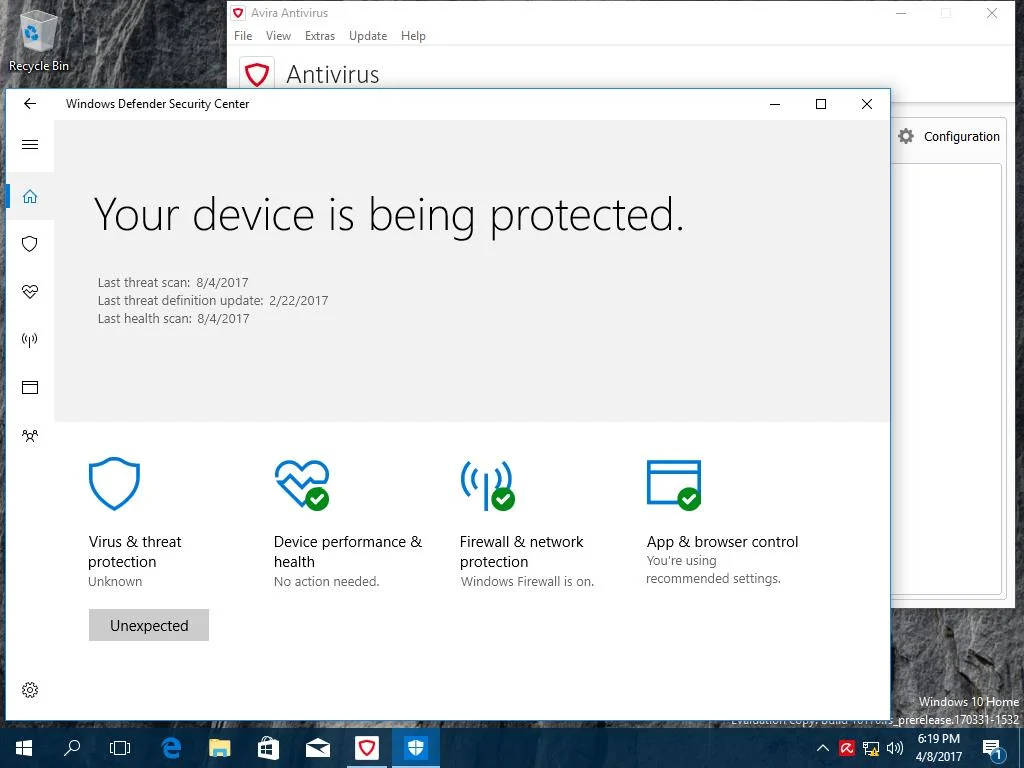
قەدەم # 1 CTRL + SHIFT + ESC .
قەدەم 2-باسقۇچ ۋىرۇسخور قوزغىغان جەريانلار ۋە ئۇلارنى بىر-بىرلەپ تاقاڭ. »
4-قەدەم
كومپيۇتېرنى قايتا قوزغىتىڭ.
3-تۈزىتىش: بارلىق NVIDIA جەريانلىرىنى توختىتىش 0> نۇرغۇن ئوخشىمىغان ئامىللار NVIDIA گرافىك قوزغاتقۇچ خاتالىقىنى كەلتۈرۈپ چىقىرىدۇ. DLL خاتالىقى ئاسانلا جىنايەتچى بولۇشى مۇمكىن ، ئەمما ئۇ يەنە بىر خاتالىق بولۇشى مۇمكىن. بۇنىڭدىن باشقا ، سىستېمىدىكى زۆرۈر بولمىغان ھۆججەتلەر مەسىلە كەلتۈرۈپ چىقىرىشى مۇمكىن. شۇڭلاشقا ئاقىلانە ھەل قىلىش چارىسى ئارتۇقچە ھۆججەتلەرنى چىقىرىپ تاشلاپ ، ئارقا سۇپىدا ئىجرا بولۇۋاتقان بارلىق جەريانلارنى ئۆلتۈرۈش بولىدۇ.
قەدەم # 1
« ۋەزىپە باشقۇرغۇچى » CTRL + SHIFT + ESC نى بېسىش ئارقىلىق.
قەدەم # 2
ۋەزىپە باشقۇرغۇچىدا.
# 3
NVIDIA غا مۇناسىۋەتلىك بارلىق جەريانلارنى تاللاڭ.
>
ھەر بىرىدە ئوڭ تەرەپنى چېكىپ « ئاخىرقى ۋەزىپە » نى تاللاڭ.
قەدەم # 5
C قوزغاتقۇچقا بېرىڭ تۆۋەندىكى NVIDIA نى ئۆچۈرۈڭھۆججەتلەر;
- C: WindowsSystem32DriverStoreFileRepositorynv_lh ھۆججىتى (x86) \ NVIDIA شىركىتى
# 6 قەدەم # 7
« ئىختىيارى » نى تاللاڭ ۋە « كېيىنكى » نى چېكىڭ.
قەدەم # 8
بارلىق قوزغاتقۇچ زاپچاسلىرىنىڭ تاللانغانلىقىغا كاپالەتلىك قىلىڭ ، « پاكىز ئورنىتىش » نى تەكشۈرۈپ ، كېيىنكى نى بېسىڭ.
- قاراڭ يەنە: قانداق ئوڭشاش: كۆرسىتىش شوپۇرى جاۋاب قايتۇرۇشنى توختاتتى ۋە ئەسلىگە كەلدى
4-نومۇر: گرافىك كارتا قوزغاتقۇچلىرىڭىزنى قايتا قاچىلاڭ
ئەگەر GeForce تەجرىبىسىنى ئىشلىتىپ بىر تەرەپ قىلسىڭىز گرافىك كارتىڭىزنىڭ يېڭىلىنىشى ، پروگراممىنىڭ نۆۋەتتىكى نەشرىنى كومپيۇتېرىڭىزدىن چىقىرىپ تاشلاپ ، يېڭى نۇسخىسىنى ئورنىتىشىڭىزنى تەۋسىيە قىلىمىز.
قەدەم # 1 بىرلا ۋاقىتتا « Windows » ۋە « R » كۇنۇپكىسىنى بېسىڭ ، ئاندىن بۇيرۇق قۇرىغا « appwiz.cpl » نى كىرگۈزۈپ « ماقۇل <نى بېسىڭ. 7>. ” پروگراممىلار ۋە ئىقتىدارلار كۆزنىكى چىقىدۇ. ئۆچۈرۈش / ئۆزگەرتىش . » پروگراممىنى كومپيۇتېرىڭىزدىن ئۆچۈرۈۋېتىش ھەققىدىكى كۆرسەتمىلەرگە ئەگىشىڭ.

قەدەم # 3 توربېكەت ۋە ئۇلارنىڭ يېڭى نۇسخىسىنى چۈشۈرۈڭقاچىلاش ھۆججىتىنى ئادەتتىكىگە ئوخشاش قاچىلاڭ. نېمىلا دېگەن بىلەن ، ئۇسۇللار مۇۋەپپەقىيەتلىك بولمىدى. ئەگەر سىستېمىدا بۇزۇلغان Windows ھۆججەتلىرى بولسا ، ئۇلار NVIDIA نىڭ ئورنىتىلىشىنىڭ ئالدىنى ئالالايدۇ. مەشغۇلات سىستېمىسىنى قايتا قاچىلاشتىن بۇرۇن بارلىق ھالقىلىق سانلىق مەلۇمات ۋە ھۆججەتلەرنى زاپاسلاڭ.

قەدەم # 1 7> كومپيۇتېر.
# 2 قەدەم 6> قەدەم # 3
ۋىرۇسقا قارشى باشقا بارلىق پروگراممىلارنى ۋاقتىنچە توختىتىڭ (بۇ باسقۇچلارنى بىخەتەر ھالەت ئارقىلىق ئىجرا قىلسىڭىزمۇ بولىدۇ.
4-قەدەم
قوزغاتقۇچنى ئۈستەل يۈزىدە ساقلاڭ ، باشقا يەردە.
قەدەم # 5
باشقۇرغۇچى سۈپىتىدە ئىجرا قىلىڭ.
6-قەدەم
مەنزىل ئورنىنى تاللاڭ ۋە « بولىدۇ » نى بېسىڭ.
7-قەدەم > « قوشۇلۇش ۋە داۋاملاشتۇرۇش » نى تەكشۈرۈپ ، شەرت ۋە شەرتلەرنى قوبۇل قىلىڭ.

قەدەم # 8
« قاچىلاش» تاللاشلار ، »« ئىختىيارى »تاللانمىسىنى تاللاڭ ۋە« كېيىنكى »نى چېكىڭ.
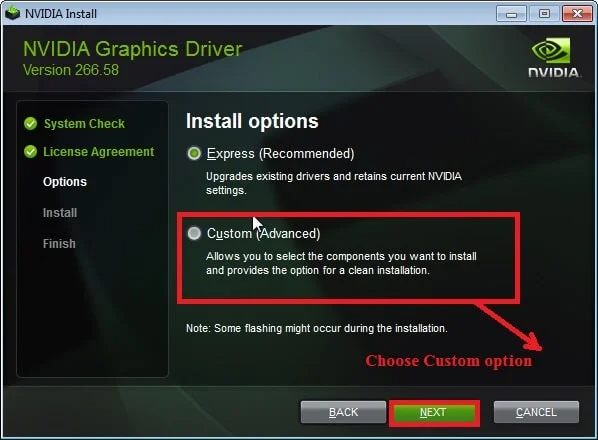
قەدەم # 9
زاپچاسلار تىزىملىكىدە « پاكىز قاچىلاش نى تەكشۈرۈڭ.» پاكىز قاچىلاش كومپيۇتېرىڭىزدىكى قوزغاتقۇچنىڭ يوقاپ كەتكەن ياكى بۇزۇلغان بولۇشى مۇمكىن.

قەدەم # 10
پاكىز قاچىلاش تاماملانغاندىن كېيىن ،« قايتا قوزغىتىش نى چېكىڭ.»
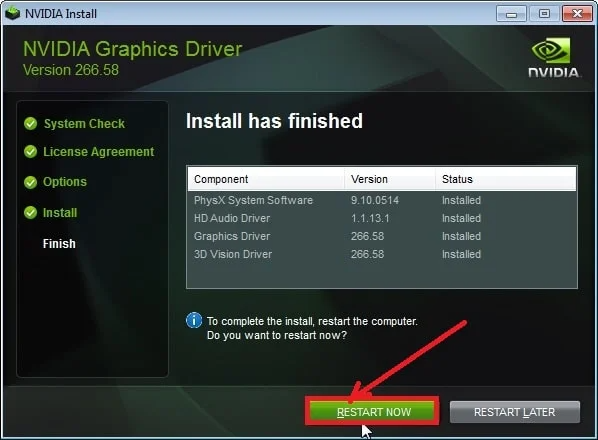
تەكشۈرۈپ بېقىڭ:
- Nvidia كونترول تاختىسى يوقاپ كېتىش يېتەكچىسى

